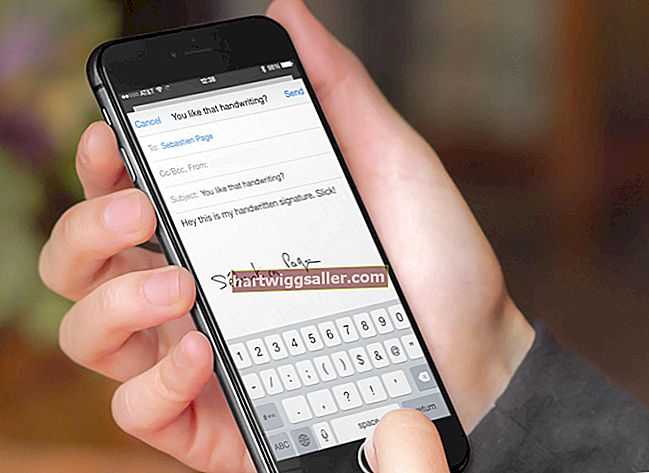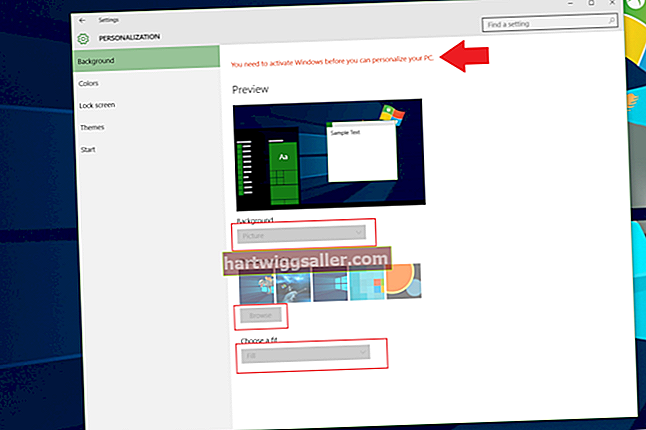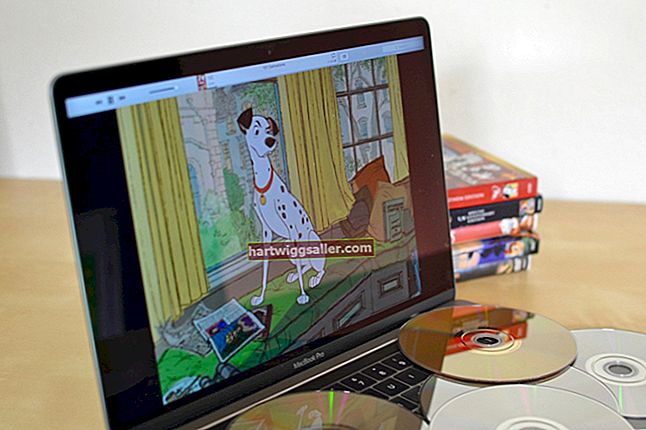Kapag gumagamit ng mga banyagang salita o pangalan sa iyong sulat sa iyong negosyo, madalas na kinakailangan upang magdagdag ng dalawang mga tuldok sa itaas ng isang patinig upang mabuo ang isang umlauting character. Ginagamit ang mga Umlaut sa mga salitang Aleman upang mabago ang tunog ng isang patinig, bagaman maraming iba pang mga wika ang gumagamit din sa kanila. Kapag nagta-type ka sa isang application ng Windows o sa isang Mac, maaari kang lumikha ng mga umlaut sa mga patinig gamit ang mga keyboard shortcut. Kung kailangan mong maglagay ng isang umlaut sa isang consonant, maaari mong gamitin ang Unicode shortcut na matatagpuan sa mga aplikasyon ng Microsoft Office. Maaari mo ring gamitin ang Charet Map applet na matatagpuan sa Windows.
Tip
Maraming salitang Ingles tulad ng "naïve" ay maaari ring isama ang dalawang tuldok upang ipahiwatig ang magkakahiwalay na pagbigkas ng dalawang katabing mga patinig, bagaman sa kasong ito sila ay tinatawag na isang diaeresis.
Mga tagubilin para sa Mga Application ng Windows
Hanapin ang Windows Alt code para sa patinig na nais mong ipasok. Ang mga code para sa mga nabuong patinig ay: ä (0228); Ä (0196); ë (0235); Ë (0203); ï (0239); Ï (0207); ö (0246); Ö (0214); ü (0252); Ü (0220); ÿ (0225) at Ÿ (0159).
Paganahin ang tampok na Num Lock ng iyong numerong keypad. Kung gumagamit ka ng isang laptop nang walang isang numerong keypad, ang pagpindot sa "Num Lock" na key ay karaniwang nagpapagana ng numerong keypad na nakaugnay sa pangunahing keyboard.
Pindutin nang matagal ang "Alt" key, i-type ang code na apat na digit para sa character gamit ang numerong keypad, at pagkatapos ay bitawan ang "Alt" key.
Mga tagubilin para sa isang Mac Keyboard
Iposisyon ang iyong cursor sa lugar kung saan mo nais na magsingit ng isang umlauted na patinig.
Pindutin ang "Option-U" sa keyboard, at pagkatapos ay bitawan ang mga key.
I-type ang patinig.
Mga Tagubilin para sa Mga Aplikasyon sa Opisina
Magbukas ng isang dokumento sa isa sa mga application ng Microsoft Office tulad ng Word, Excel, PowerPoint o Outlook.
Pindutin nang matagal ang mga "Ctrl" at "Shift" na mga pindutan, at pagkatapos ay pindutin ang colon key. Pakawalan ang mga key, at pagkatapos ay mag-type ng isang patinig sa itaas o mas mababang kaso.
Gumamit ng kumbinasyon ng shortcut ng Unicode ng Office upang maglagay ng isang umlaut sa isang character na hindi patinig. I-type ang character, i-type kaagad ang mga numerong "0308" pagkatapos ng character, at pagkatapos ay pindutin ang "Ctrl-X."
Mga tagubilin para sa isang Mapa ng Character
I-click ang "Paghahanap" sa Charms bar, at pagkatapos ay i-type ang "character map" sa patlang ng paghahanap. Piliin ang "Mga Character Maps" mula sa mga resulta.
Hanapin at i-click ang character na umlautes sa window ng Character Map, i-click ang "Piliin" at pagkatapos ay i-click ang "Kopyahin."
Bumalik sa iyong application at i-paste ang character sa iyong dokumento sa pamamagitan ng pag-right click at pagpili sa "I-paste.
Babala
Nalalapat ang impormasyon sa artikulong ito sa Windows 8 at Microsoft Office 2013. Maaari itong mag-iba nang kaunti o makabuluhan sa iba pang mga bersyon o produkto.